- Нажать на кнопку «Анализ движения товара», находящейся на основной форме программы. Откроется форма «Анализ движения товара «.
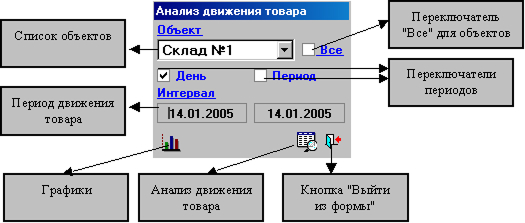
2. Из раскрывающегося списка объектов выбрать нужный объект или установить переключатель «Все».
3. Указать за какой период показать движение товара (установить переключатель «Период» или «День»).
4. Нажать на кнопку «Анализ движения товара». Откроется форма «Движение товара».
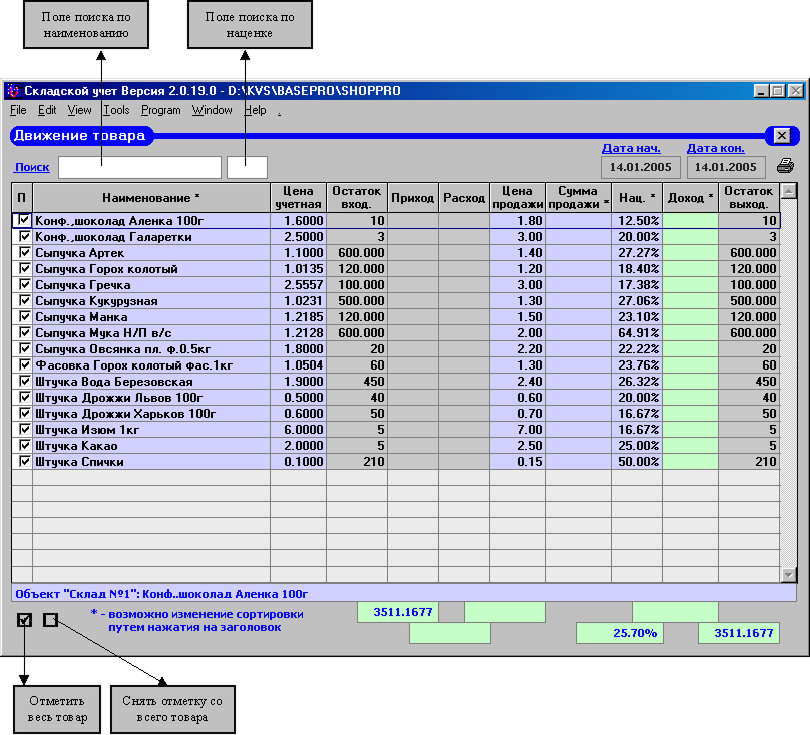
5. В форму выведено движение всего товара. Можно просмотреть и распечатать весь товар или только выделенные позиции. Товар считается выделенным, если в поле «П» стоит «галочка». Проставить «галочки» по всем позициям можно, нажав клавишу «Выделить». Снимается выделение со всего товара нажатием клавиши «Снять выделение». Отдельные позиции выделяются нажатием клавиши <Пробел> или двойным щелчком мышки в поле «П». Снятие выделения производится повторным нажатием клавиши <Пробел> или двойным щелчком мышки в поле «П».
6. Щелкнуть на кнопке «Печать» формы «Движение товара».
7. Появится форма «Работа с отчетом».
8. Просмотреть и при необходимости распечатать документ «Оборотная ведомость по товару».
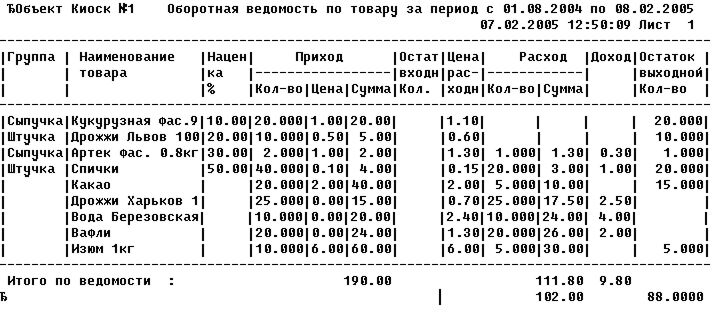
9. Нажать на кнопку закрытия окна.
10. Нажать на кнопку «Выйти из формы» формы «Анализ движения товара».